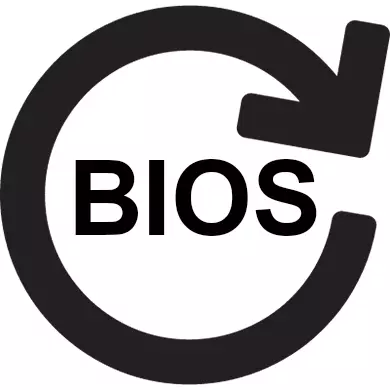
Sa pila ka mga kahimtang, gikinahanglan nga i-install ang mga BIOS sa normal nga pagsugod ug / o / o operasyon sa kompyuter. Kasagaran kinahanglan nga buhaton sa kaso kung ang mga pamaagi sa matang sa pag-reset sa mga setting dili na makatabang.
LEKSYON: Giunsa pag-reset ang mga setting sa BIOS
Mga Teknikal nga Teknikal nga Nagpangidlap sa BIOS
Aron mahimo ang pag-usab, kinahanglan nimo nga i-download gikan sa opisyal nga website sa developer sa BIOS o ang tiggama sa imong bersyon sa bersyon nga gi-install sa karon nga bersyon. Ang pamaagi sa pag-flashing parehas sa usa ka pamaagi sa pag-update, dinhi ra kinahanglan nimo nga tangtangon ang karon nga bersyon ug i-install kini pag-usab.Sa among site mahibal-an nimo kung giunsa ang pag-update sa BIOS sa mga laptop ug mga motherboard gikan sa Asus, Gigabyte, MSI, HP.
Lakang 1: Pagpangandam
Sa kini nga yugto kinahanglan nimo nga mahibal-an ang daghang kasayuran bahin sa imong sistema, i-download ang gitinguha nga bersyon ug pag-andam usa ka PC sa Flash. Aron mahimo kini, mahimo nimong gamiton ang duha nga mga katakus sa ikatulo nga partido ug mga kapabilidad sa Windows. Kadtong dili gusto nga magbasol sa sobra sa kini nga isyu, girekomenda nga gamiton ang software sa ikatulo nga partido, ingon sa kini nga kaso, dugang sa kasayuran bahin sa sistema ug mga bios, mahimo ka makakuha usa ka link sa opisyal nga website sa ang nag-develop, diin mahimo nimo i-download ang up-to-date nga bersyon.
Ang yugto sa pag-andam pagaisipon sa panig-ingnan sa programa sa ASA64. Gibayran kini, apan adunay panahon sa pagsulay. Adunay usa ka bersyon sa Russia, ang interface sa programa usab mahigalaon sa mga ordinaryong tiggamit. Sunda kini nga manwal:
- Pagdagan ang programa. Sa nag-unang bintana o pinaagi sa wala nga menu, adto sa "System Board".
- Sa susama, himua ang pagbalhin sa "BIOS".
- Makita nimo ang batakan nga kasayuran sa mga kabtangan sa BIOS ug mga bloke sa pabrika - ang ngalan sa developer, karon nga bersyon ug ang petsa sa kalabutan niini.
- Aron ma-download ang bag-ong bersyon, mahimo nimong sundon ang link, nga pagakuhaon sa atbang sa BIOS Modernization Item. Alang niini, mahimo nimo i-download ang bag-ong bersyon sa BIOS (sumala sa programa) alang sa imong computer.
- Kung kinahanglan nimo ang imong bersyon nga eksakto, girekomenda nga moadto sa opisyal nga website sa developer sa link nga sukwahi. Kinahanglan nga ibalhin nimo ang panid sa Internet nga adunay kasayuran sa karon nga bersyon sa BIOS, diin ang file ihatag alang sa pagkidlap nga kinahanglan i-download.
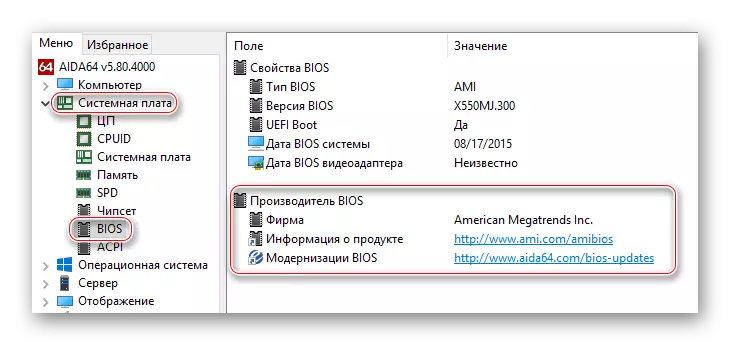
Kung tungod sa pipila ka hinungdan sa ika-5 nga punto dili nimo ma-download ang bisan unsa, lagmit nga kini nga bersyon wala na gisuportahan sa opisyal nga developer. Sa kini nga kaso, gamita ang kasayuran gikan sa ika-4 nga punto.
Karon nagpabilin kini aron maandam ang usa ka flash drive o uban pang media aron ma-install nimo ang pagkidlap gikan niini. Girekomenda nga ma-format kini sa unahan, tungod kay ang dili kinahanglan nga mga file makadaot sa pag-instalar, busa, pag-undang sa usa ka computer. Pagkahuman sa pag-format, unzip ang tibuuk nga sulud sa archive nga imong gi-download sa una sa USB Flash Drive. Siguruha nga susihon ang file sa pagpalapad sa ROM. Ang sistema sa file sa Flash Drive kinahanglan nga kinahanglan sa Fat32 format.
Magbasa pa:
Giunsa ang pag-usab sa file system sa Flash Drive
Giunsa ang Pag-format sa Flash Drive
Stage 2: Pagpangidlap
Karon, nga wala makuha ang USB Flash Drive, kinahanglan nimo nga magsugod direkta sa mga bios nga nagpangidlap.
Leksyon: Giunsa i-download ang pag-download gikan sa Flash Drive sa BIOS
- I-restart ang computer ug pag-log in sa BIOS.
- Karon sa menu sa pag-download sa pag-download, susihon ang computer gikan sa flash drive.
- I-save ang mga pagbag-o ug i-restart ang computer. Aron mahimo kini, mahimo nimong gamiton ang usa ka bahin sa F10 o ang butang nga "I-save & exit".
- Human sa pag-load gikan sa media magsugod. Pangutan-on ka sa kompyuter kung unsa ang buhaton sa kini nga flash drive, pagpili gikan sa tanan nga mga kapilian nga "UPDATE BIOS gikan sa Drive". Talalupangdon nga kini nga kapilian mahimong magsul-ob sa lainlaing mga ngalan depende sa mga kinaiya sa kompyuter, apan adunay parehas nga paagi.
- Gikan sa drop-down menu, pilia ang bersyon nga interesado ka (ingon usa ka lagda, usa ra kini). Pagkahuman i-press ang Enter ug maghulat alang sa pagkidlap. Ang tibuuk nga pamaagi nagkuha mga 2-3 ka minuto.
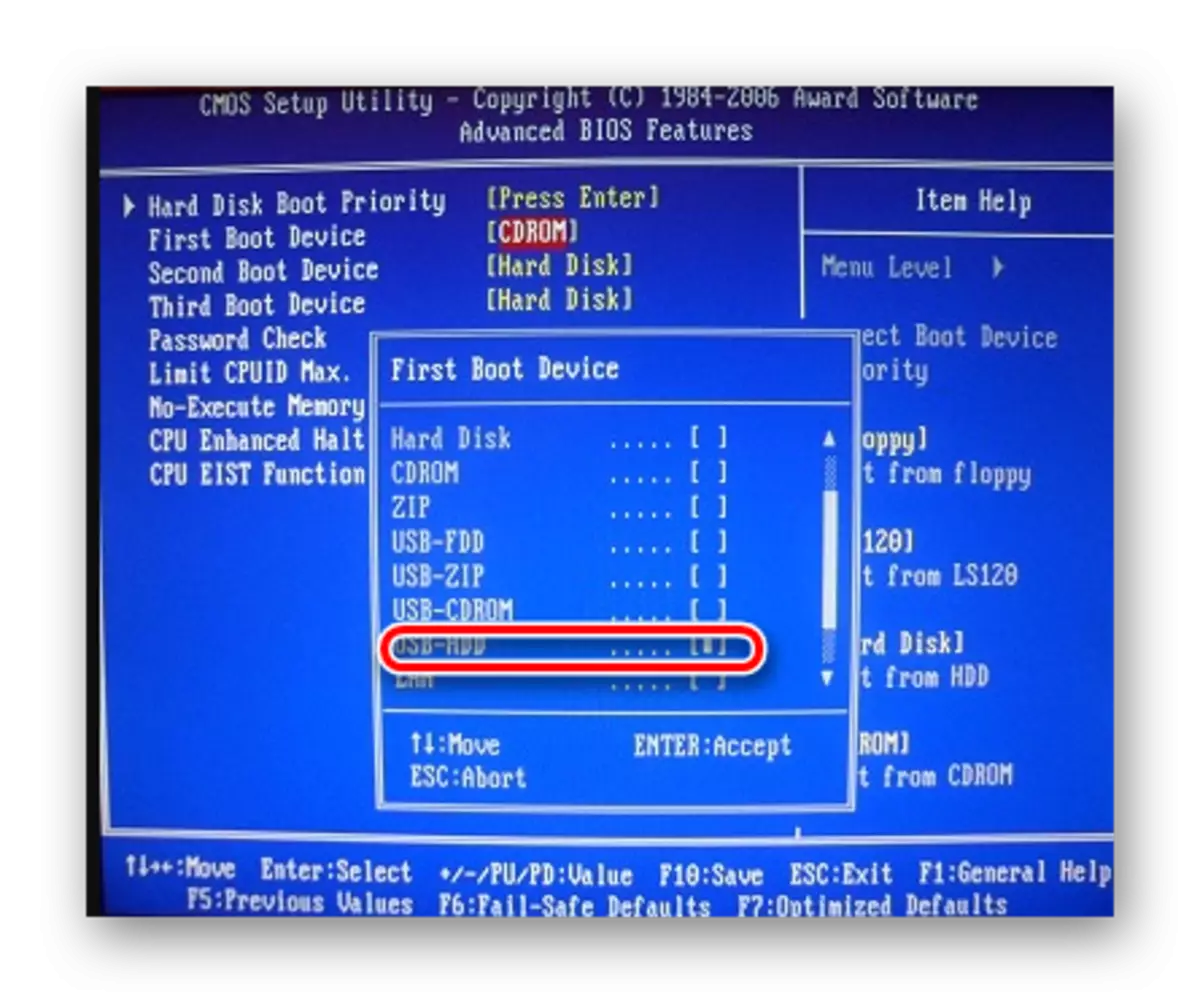

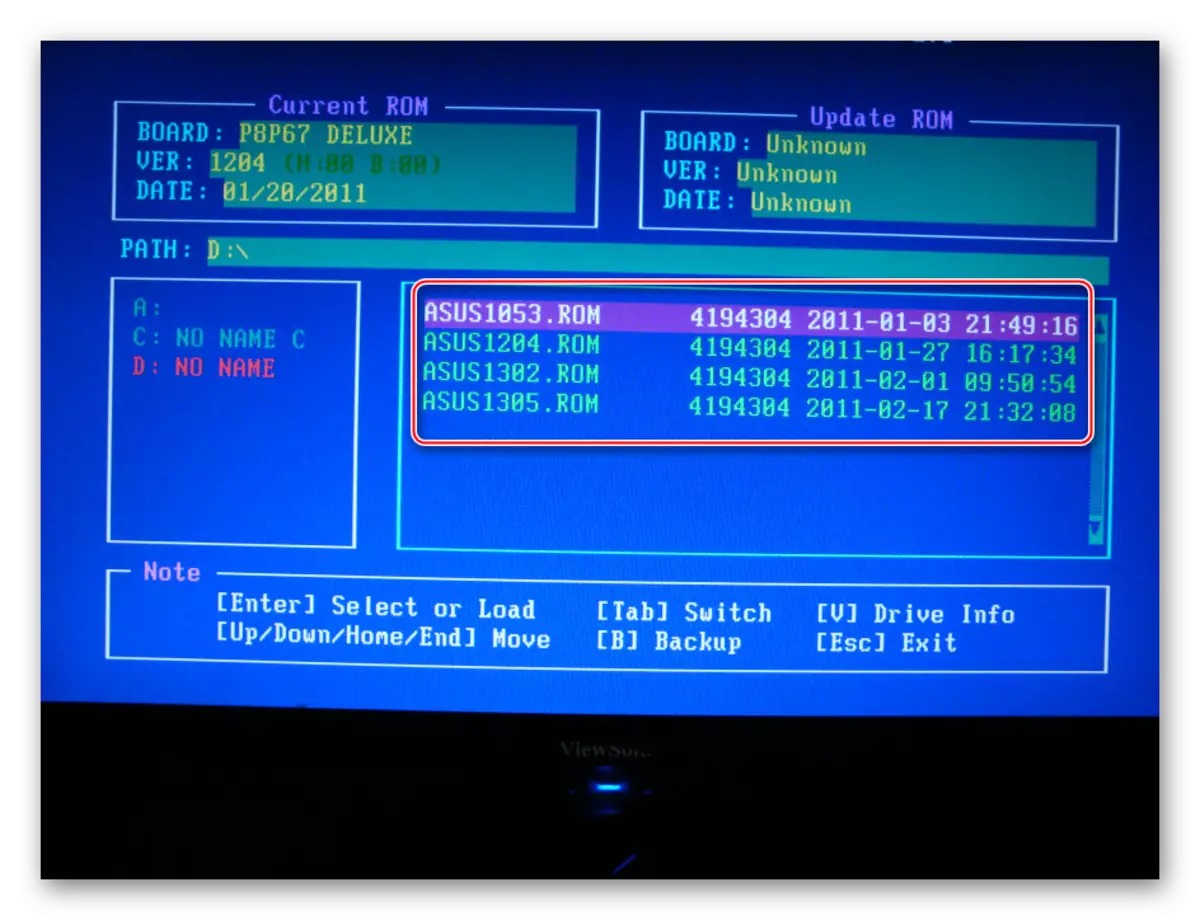
Angay nga hinumdoman nga depende sa BIOS bersyon nga gitakda sa higayon sa kompyuter, ang proseso mahimo'g lainlain. Usahay imbes ang menu sa pagpili, gibuksan ang DOS terminal kung diin kinahanglan nimo nga i-drive ang mosunud nga mando:
Iflash / PF _____.bio
Dinhi, imbis sa ubos nga underscore, kinahanglan nimo nga irehistro ang ngalan sa file sa Flash Drive nga adunay pag-uswag sa bio. Alang sa ingon nga kaso girekomenda nga hinumdoman ang ngalan sa mga file nga imong gihulog sa tagadala.
Ingon usab, sa talagsa nga mga kaso, posible nga himuon nga direkta ang pamaagi sa pagkidlap gikan sa interface sa Windows. Apan tungod kay kini nga pamaagi angay lamang alang sa pipila ka mga tiggama sa mga motherboards ug wala mailhan pinaagi sa espesyal nga kasaligan, wala kini nahibal-an nga hunahunaon kini.
Ang pag-flashing sa BIOS mao ang madanihon nga buhaton lamang pinaagi sa DOS interface o media sa pag-install, tungod kay kini ang labing luwas nga paagi. Wala kami nagtambag kanimo sa pag-download sa mga file gikan sa wala matino nga mga gigikanan - dili kini luwas alang sa imong PC.
Tan-awa usab: Giunsa ang pag-configure sa mga bios sa imong computer
